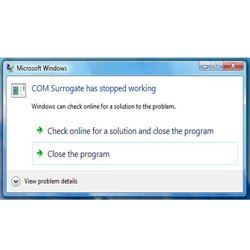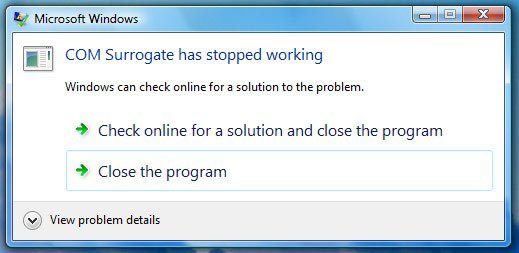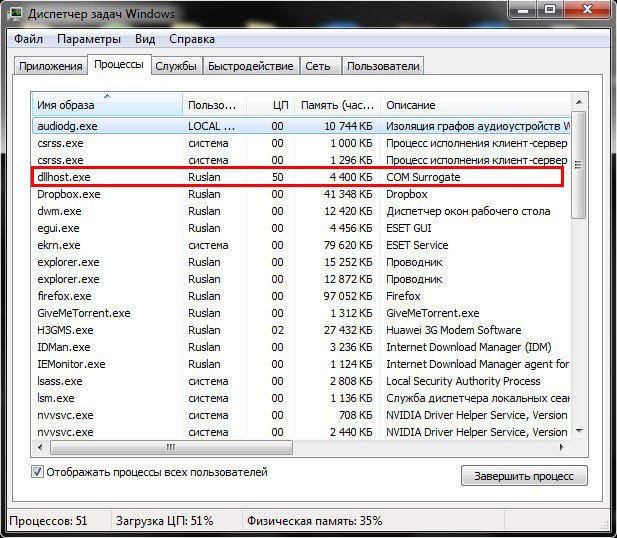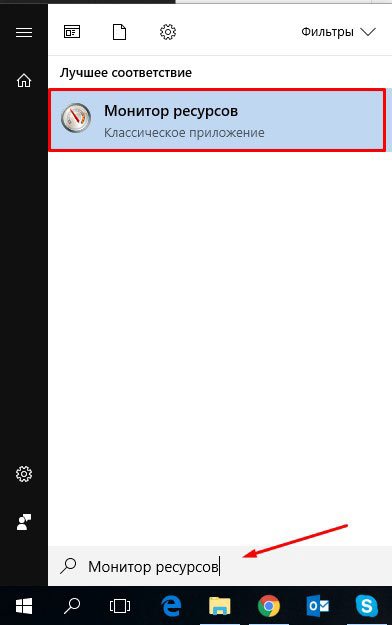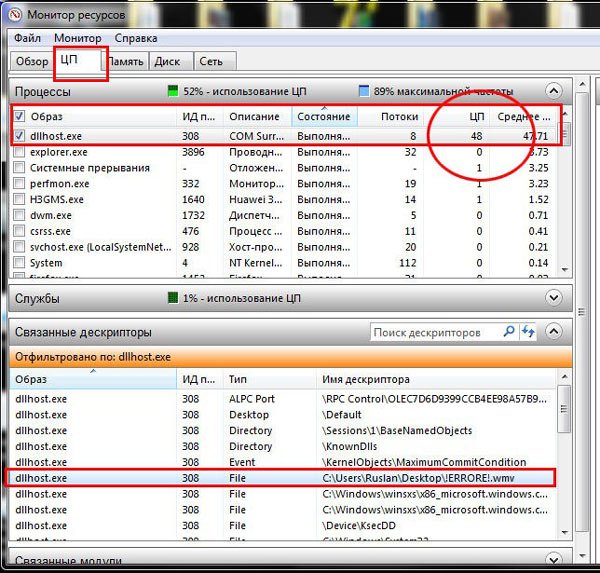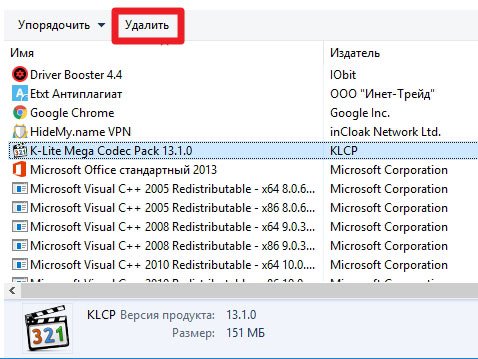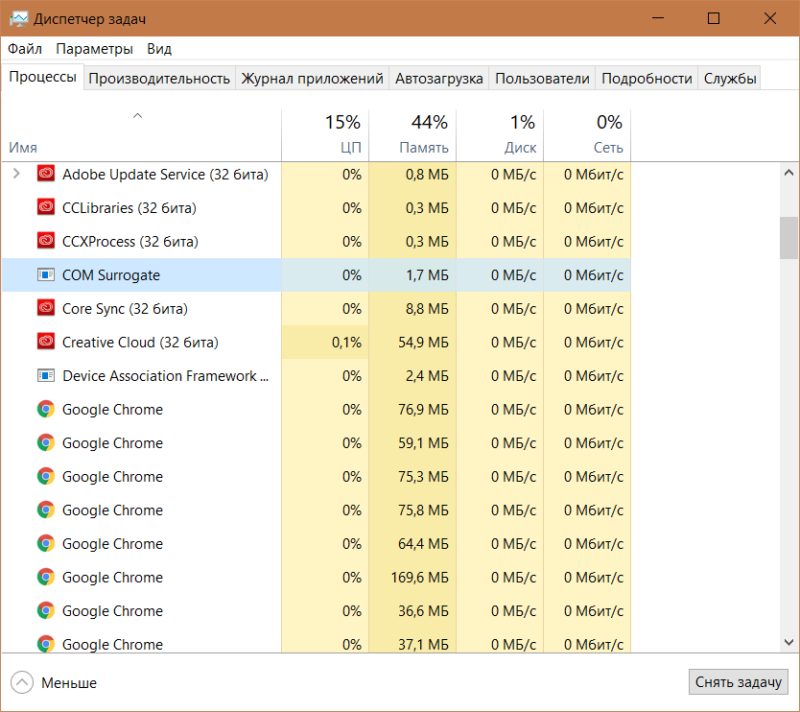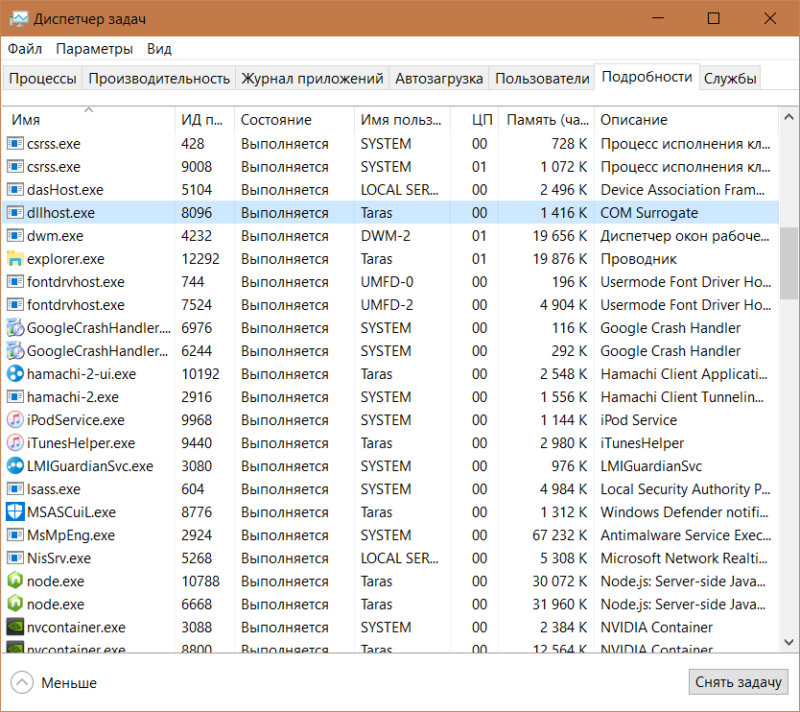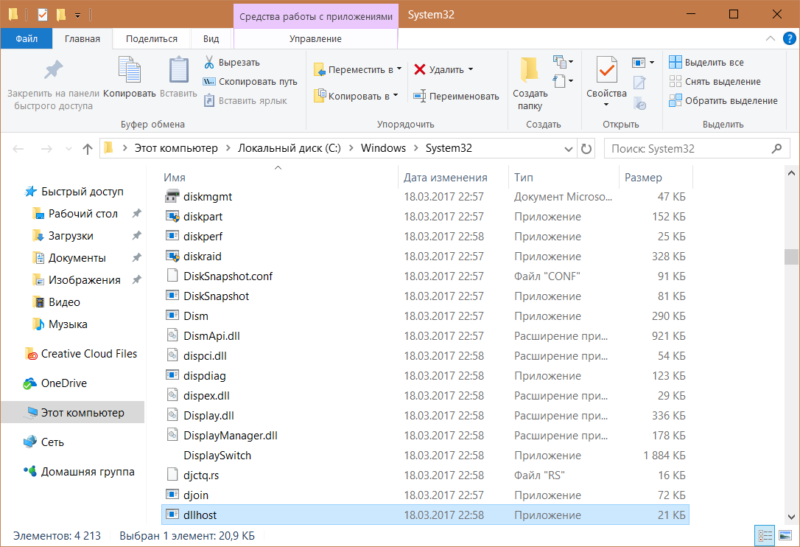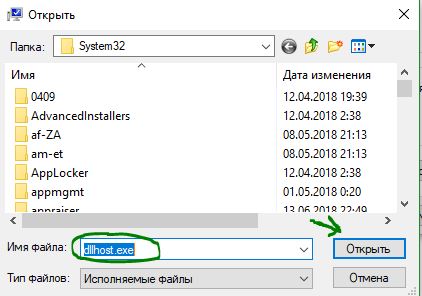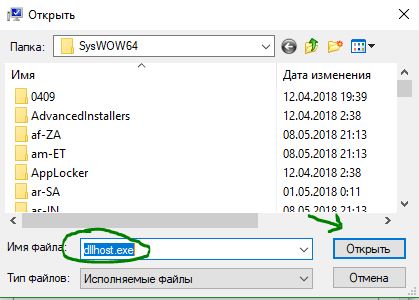Здравствуйте. Некоторые моменты в операционной системе Виндовс способны пошатнуть психику даже самого устойчивого пользователя. Чтобы немножко упростить Вам жизнь, хочу поведать о COM Surrogate: что это за процесс, за что отвечает, стоит ли удалять его, и как сделать это корректно.
Обзор приложения
COM Surrogate является стандартной утилитой, тесно связанной с работой драйверов графического адаптера и динамическими библиотеками .NET Framework. Без данной программы было бы невозможно просматривать видео или картинки на компьютере.
Запускается она с помощью файла dllhost.exe, который можно увидеть в перечне процессов диспетчера задач. Иногда он может потреблять значительную часть ресурсов, создавая сильную нагрузку на оперативную память и ЦПУ.
Почему COM Surrogate грузит процессор?
Ниже мы разберем причины такого нежелательного поведения. Но сначала просто их перечислим. Проблемы возникают, когда:
- Вы пытаетесь воспроизвести поврежденный медиа файл;
- В системе установлены неактуальные версии кодеков;
- На компьютере «поселился» вирус.
Рекомендуем:
- TouchPal — что это за программа для Android
- Taskmgr.exe что за процесс, как отключить и стоит ли?
- Отключаем автоматический запуск USB в Windows 10
- Как открыть и эффективно использовать Диспетчер задач Windows 10
Методы исправления проблемы
Если файл, который Вы хотите открыть (изображение / видео) является битым, то увидите сообщение об ошибке «COM Surrogate прекращена работа». Но для достоверности в принятии последующих решений необходимо выполнить проверку:
- Запускаем утилиту «Монитор ресурсов», воспользовавшись строкой поиска Windows:
- Когда откроется стандартное приложение, необходимо переключиться на вкладку «ЦП» и отыскать в перечне процессов файл «exe». Затем кликните по нему для просмотра детального описания в нижней части окна:
- Если обнаружите дескриптор, для которого указан путь к видео или картинке, следует выполнить удаление объекта в указанном местоположении. Это позволит устранить ошибку.
Возможно, требуемый элемент будет заблокирован. Рекомендую для удаления воспользоваться одной из программ, перечисленных
в обзоре по ссылке
.
Деинсталляция кодеков
- Откройте папку «Этот компьютер» и в правом верхнем углу увидите ссылку на действие «Удалить / изменить программы». Нажмите на неё:
- Найдите в списке утилиту K-Lite или любую другую, название которой содержит слово «Codec», и нажмите кнопку «Удалить»:
Для Windows 10 актуален и другой способ: кликаем правой кнопкой мышки по кнопке «Пуск» (или нажимаем Win + X ) и в появившемся меню выбираем самый первый пункт – «Приложения и возможности»:
- После окончания процедуры обязательно перезагружаем ПК.
Ситуация не изменилась в лучшую сторону? Тогда рассмотрим еще несколько решений.
Отключаем DEP
Не буду особо вдаваться в подробности, а сразу перейду к инструкции:
- Через панель управления или строку поиска находим элемент «Система». Можно найти его и в главном контекстном меню, нажав Win + X . В новом окне выбираем «Дополнительные параметры»:
- Когда откроется окно, кликаем по кнопке «Параметры» в секции «Быстродействие», затем идем на вкладку «Предотвращение выполнения…», где активируем опцию включения DEP для всех приложений, кроме указанных – жмем «Добавить» и находим файл dllhost в папке Windows | System32:
- После открытия, добавления в список и выхода из всех окон (нажимайте ОК для сохранения изменения), необходимо перезапустить систему.
Проверка на вирусы
Если ни один их способов не помогает, есть вероятность того, что компьютер заражен вирусами. Рекомендую проделать стандартную процедуру:
- Нажимаем Win + R и вводим в строке команду:
%temp%
- Отобразится папка с временными элементами. Их нужно все удалить:
- Скачать две бесплатные утилиты – AdwCleaner и CCleaner. Первая не нуждается в установке – просто запускаете и дожидаетесь окончания проверки. Обнаруженные угрозы будут показаны в отчете:
- Затем переходим к использованию второй утилиты для очистки следов зловредного скрипта в системном реестре. Подробную инструкцию (видео) можно посмотреть здесь.
Теперь Вы знаете, COM Surrogate как удалить ошибку, связанную с вирусом или прочими причинами. Что это за процесс мы выяснили, но, если есть вопросы по теме – смело задавайте их под этим постом в комментариях.
С уважением, Виктор!
Вам помогло? Поделитесь с друзьями — помогите и нам!
Заглянув внутрь Диспетчера задач, вы наверняка заметите один или несколько процессов под названием COM Surrogate, незаметно работающих себе в фоне. Вкладка с более подробной информацией покажет, что за этот процесс отвечает файл dllhost.exe. В этой статье разбираемся в том, что такое COM Surrogate dllhost.exe и для чего он нужен.
Процесс COM Surrogate dllhost.exe
Этот процесс можно найти не только в Windows 10, но и в Windows 8.1, Windows 7 и даже более ранних версиях операционной системы Microsoft. COM – это аббревиатура от Component Object Model. Этот интерфейс Microsoft представила еще в 1993 году, и он позволяет разработчикам создавать «COM-объекты» с использованием разных языков программирования. В каком-то смысле COM-объекты «подключаются» к другим приложениям и расширяют их возможности и функции.
Вот так выглядит этот замечательный процесс в Диспетчере задач.
К примеру, Проводник Windows использует COM-объекты для создания миниатюр изображений и других файлов при открытии папок. Другие приложения тоже создают свои COM-объекты и регистрируют их в системе. Когда возникает необходимость, COM Surrogate или dllhost.exe подключает эти объекты. Иногда из-за этого возникают проблемы. Если COM-объект падает, он тянет за собой весь хост-процесс. В определенное время такое падение тащило за собой процесс explorer.exe и вся графическая оболочка крашилась.
Чтобы решить эту проблему, Microsoft создала процесс COM Surrogate. Он управляет COM-объектами вне оригинальных хост-процессов, для работы которых необходимы COM-объекты. Если эти файлы крашатся, падает только процесс COM Surrogate, тогда как хост-процесс продолжает работать нормально. Теперь вылет COM-объекта не влечет за собой падение того же Проводника или другого приложения, а только процесса COM Surrogate.
Как вы уже, наверное, поняли из названия процесса, COM Surrogate также называется dllhost.exe, поскольку используемые COM-объекты являются dll-библиотеками.
Стандартный Диспетчер задач не предоставляет информации о том, какой DLL-файл или COM-объект содержится в каждом COM Surrogate процессе. Для просмотра этой информации вам надо воспользоваться утилитой Microsoft Process Explorer. Скачайте ее по ссылке, затем запустите файл, соответствующий разрядности вашей операционной системе. После этого наведите мышь на процесс dllhost.exe и во всплывающей подсказке вы увидите содержимое процесса.
В нормально работающей операционной системе здорового человека процесс COM Surrogate, он же dllhost.exe, расположен по адресу C:WindowsSystem32. Также его можно заметить в C:Windowswinsxs. Для проверки местоположения файла откройте Диспетчер задач, перейдите на вкладку Подробности, найдите там один из dllhost.exe, кликните правой кнопкой мыши и выберите Расположение файла. Операционная система должна открыть Проводник в вышеуказанных локациях.
Как отключить COM Surrogate dllhost.exe
Вы не можете отключить этот процесс, поскольку он, как и многие другие, является важной частью операционной системы. COM Surrogate необходим для стабильной работы вашего компьютера. Говоря кратко, dllhost.exe является лишь некоторым контейнером, содержащим в себе COM-объекты, необходимые для других процессов системы. Это такая система страховки, предотвращающая вылеты более важных процессов при падении COM-объекта. Без него приложения и сервисы Windows были бы гораздо нестабильнее. Каждая инстанция COM Surrogate содержит в себе нужные библиотеки отдельных приложений, запущенных на вашем компьютере.
Ошибка «Прекращена работа программы COM Surrogate»
Иногда пользователи сталкиваются с частыми вылетами процесса COM Surrogate и ошибкой «Прекращена работа программы COM Surrogate». Причина может скрываться в неправильной регистрации объектов COM самим приложением, что в свою очередь вызвано теоретической несовместимостью или устаревшим программным обеспечением.
Столкнувшись с ошибкой «Прекращена работа программы COM Surrogate» попробуйте откатить систему до предыдущей точки восстановления. Если ошибки или большая нагрузка на компьютер процессом COM Surrogate начали возникать после установки определенного приложения, попробуйте удалить его и установить заново. Другим решением может быть также удаление сторонних кодек-паков, в которых современные версии Windows в принципе не нуждаются (разве что за редкими исключениями).
Также попробуйте уловить зависимости возникновения этой ошибки. Если она возникает при открытии папки с определенным типом файлов, скорее всего причиной ошибки «Прекращена работа программы COM Surrogate» является неправильно зарегистрированные или несовместимые COM-объекты приложения. Удалите приложение, с которым ассоциируется файл, а затем снова проверьте, не падает ли процесс COM Surrogate.
Если ничего из этого не помогло, рекомендуем проверку системы на целостность при помощи команд SFC и DISM. Этот совет применим для операционных систем Windows 8 и новее. Подробнее читайте в инструкции «Как исправить ошибки в Windows 10».
Когда удача совсем покинула вас и даже проверка целостности не помогла, можно попробовать сбросить Windows 10 или полностью переустановить Windows.
DllHost.exe грузит процессор
Высокая нагрузка на процессор, а также постоянные ошибки процесса COM Surrogate зачастую имеют общие корни и причины. Если dllhost.exe сильно грузит процессор, тогда попробуйте выполнить те же действия, что описаны в секции выше. Зачастую это помогает избавиться от ошибок, а также снизить нагрузку на центральный процессор компьютера.
Вирус COM Surrogate dllhost.exe
Сам по себе COM Surrogate не является вирусом, но бывают случаи, когда вредоносное программное обеспечение использует этот процесс. Индикацией заражения может быть чрезмерно большое количество процессов COM Surrogate в Диспетчере задач, а также аномально высокая нагрузка на процессор или память компьютера. Зачастую dllhost.exe практически не использует ресурсы процессора, а объем занятой памяти не превышает пары десятков мегабайт. Если эти показатели взлетели до слишком высоких значений, ваш компьютер нуждается в проверке на наличие вредителей. В таком случае запустите сканирование системы вашим антивирусом и дождитесь отчета о его работе.
Прекращена работа программы COM Surrogate в Windows 10. Одна из основных ошибок, которую пользователи Windows 10 получают при распечатки из интернет-источника или при попытке просмотреть папку с медиа или видеофайлами, — «COM Surrogate Stopped Working». Давайте разберем подробно, что такое COM Surrogate с исходным именем dllhost.exe, может ли быть он вирусом и как исправить ошибку, когда он прекратил работу.
COM Surrogate не является вирусом. Это законный процесс Windows 10, который работает в фоновом режиме. Он называется dllhost, потому что процесс содержит файлы DLL. Microsoft создала интерфейс разработчиков для создания расширений и программ под названием COM Objects. Это также используется для некоторых программ в Windows 10. Например, в проводнике Windows есть объект COM, который позволяет создавать миниатюры для изображений и видео в папке. Проблема с этими COM-объектами заключалась в том, что они могли привести сбой процесса Explorer вместе с ним. Это означало, что вся ваша система потерпит крах. Чтобы устранить эту проблему, Microsoft придумала процесс COM Surrogate, который в основном запускал COM-объект в отдельном процессе, который его запросил. Таким образом, в примере Explorer объект COM не запускался в процессе explorer.exe, а вместо этого он запускался в созданном Surrogate процессе COM. Если объект COM перестал работать, он выведет из работы только процесс COM Surrogate, и Explorer продолжит работу.
COM Surrogate не является вирусом, это официальный файл Microsoft. Давайте разберем детали:
- Описание файла — COM Surrogate.
- Название продукта приложения — Операционная система Microsoft Windows.
- Авторское право — Microsoft Corporation. Все права защищены.
- Размер — 20,3 KB.
- Язык — Английский.
- Исходное имя файла — dllhost.exe.
Как распознать это вирус или нет?
Иногда бывают случаи, когда трояны маскируются в системе Windows под dllhost.exe COM Surrogate. Вы можете легко отличить вирусный процесс от настоящего. Дело в том, что завирусованный dllhost.exe не будет иметь никакой подробной информации, как описано выше. Откройте диспетчер задач, найдите COM Surrogate и нажмите на нем правой кнопкой мыши, и выберите «Открыть расположение файла«. Если файл с именем dllhost.exe находится не по пути C:WindowsSystem32, то это уже большие сомнения в его оригинальности, и Вы должны удалить его или принять другие меры, к примеру антивирусные сканеры. Еще один нюанс заключается в том, что в диспетчере задач могут быть 1-2 процесса с именем COM Surrogate, если их больше, то нужно сканировать систему на вирусы. Также стоит обратить внимания, если они потребляют все время ЦП 1-10% (нормальный режим 0%).
Нажмите Win+R и введите sysdm.cpl, чтобы открыть свойства системы.
Далее перейдите на вкладку «Дополнительно» и нажмите на «Параметры».
Перейдите во вкладку «Предотвращение выполнения данных» и нажмите «Включить DEP для всех программ и служб, кроме выбранных ниже«. Далее нажмите «Добавить».
Для 32-bit системы Windows: Перейдите в папку system32 и откройте файл dllhost.exe. Нажмите OK и перезагрузите компьютер.
Для 64-bit системы Windows: Перейдите в папку SysWow64 и и откройте файл dllhost.exe. Нажмите OK и перезагрузите ноутбук.
Смотрите еще:
- sihost.exe в Windows 10 — Что это такое и как работает
- LSASS.exe: что это и как работает в Windows 10
- Что такое и для чего нужна папка AppData в Windows?
- Что за процесс WSAPPX и как он влияет на процессор и жесткий диск в Windows 10
- Исправить ошибку DPC Watchdog Violation в Windows 10
[ Telegram | Поддержать ]
На чтение 9 мин. Просмотров 3.1k. Опубликовано 03.09.2019
COM Surrogate – это базовый процесс Windows 10, который отвечает за отображение эскизов и аналогичной информации. Хотя это базовый процесс, некоторые пользователи сообщают о проблемах с ним, поэтому давайте исправим эти проблемы.
Прежде чем мы начнем исправлять проблемы с COM Surrogate , убедитесь, что у вас установлена последняя версия Windows 10 и установлены все обновления, поскольку довольно часто проблемы с компонентами Windows 10 устраняются с помощью Центра обновления Windows.
Содержание
- Суррогатные проблемы COM в Windows 10
- Решение 1. Установите медиа-кодеки
- Решение 2. Обновите антивирусное программное обеспечение
- Решение 3 – Закрыть COM Surrogate с помощью диспетчера задач
- Решение 4. Отключите эскизы и используйте Process Monitor, чтобы найти проблемный файл
- Решение 5 – Добавить Com Surrogate в список исключений предотвращения выполнения данных
- Решение 6 – Перерегистрация DLL-файлов с помощью командной строки
- Решение 7. Проверьте жесткий диск на наличие ошибок
- Решение 8 – Удалить недавно установленные драйверы
- Решение 9 – переключиться на просмотр списка или сведений/отключить миниатюры
- Решение 10. Удалите файл журнала Acronis TrueImage
- Решение 11. Установите 64-разрядную версию VLC Player
Многие проблемы с COM Surrogate могут возникнуть в Windows 10, и пользователи сообщили о следующих проблемах:
- COM Surrogate: высокая загрузка ЦП, использование диска . Одной из наиболее распространенных проблем с COM Surrogate является высокая загрузка ЦП и диска, но вы можете исправить это с помощью одного из наших решений.
- COM Surrogate не отвечает, зависает . По словам пользователей, иногда COM Surrogate может перестать отвечать или полностью зависнуть на вашем ПК. Однако вы должны быть в состоянии решить эту проблему, используя одно из наших решений.
- Суррогатный вирус COM . Многие пользователи ошибочно принимают этот процесс за вирус, так как он часто использует ваш ЦП и память. Если вы беспокоитесь о том, что можете заразиться вредоносным ПО, обязательно выполните полное сканирование системы с помощью антивируса.
- COM-суррогат, занимающий память . По мнению пользователей, процесс COM-суррогата может занять много вашей памяти. Тем не менее, вы сможете исправить это с помощью одного из наших решений.
- COM-суррогат всегда работает . Несколько пользователей сообщили, что этот процесс всегда выполняется в фоновом режиме. Если этот процесс мешает вашей работе, не стесняйтесь попробовать любое из наших решений.
- COM Surrogate перестал работать . Иногда COM Surrogate может перестать работать, но вы сможете легко решить эту проблему, используя наши решения.
- COM Surrogate продолжает падать, открываться . В некоторых случаях процесс COM Surrogate может продолжать сбой или открытие самостоятельно. Это может быть раздражающей проблемой, так как это будет мешать вашей работе.
Решение 1. Установите медиа-кодеки
Пользователи сообщили о нескольких проблемах с процессом COM Surrogate , таких как неиспользуемые миниатюры и высокая загрузка ЦП процессом COM Surrogate . Для решения этих проблем предлагается установить медиа-коды, такие как Shark или K-Lite. Кроме того, вы можете попробовать использовать такие инструменты, как Icaros, чтобы решить эту проблему.
Решение 2. Обновите антивирусное программное обеспечение
Сообщалось, что некоторые антивирусные программы, такие как антивирус Касперского, могут иногда вызывать проблемы с процессом COM Surrogate . Для решения этих проблем рекомендуется установить последнюю версию антивирусного программного обеспечения.
Если у вас все еще есть проблемы с COM Surrogate из-за вашего антивируса, мы настоятельно рекомендуем попробовать антивирус Bitdefender или BullGuard . Это лучшие антивирусные инструменты на рынке, и они обеспечат вам полную защиту системы.
Решение 3 – Закрыть COM Surrogate с помощью диспетчера задач
Сообщалось, что пользователи получают Действие не может быть завершено, поскольку файл открывается в сообщении COM Surrogate , когда они пытаются изменить информацию об изображении, и для исправления этого вы можете попробовать закрыть Процесс Суррогат COM . Для этого выполните следующие инструкции:
- Нажмите Ctrl + Shift + Esc , чтобы запустить Диспетчер задач .
-
Когда Диспетчер задач запустится, найдите процесс COM Surrogate и щелкните правой кнопкой мыши . Выберите в меню Завершить задание .
-
Если вы не можете найти процесс COM Surrogate , перейдите на вкладку Подробности и найдите dllhost.exe .
-
Нажмите правой кнопкой мыши dllhost.exe и выберите Завершить задачу .
После завершения этого процесса проверьте, решена ли проблема.
- ЧИТАЙТЕ ТАКЖЕ: Исправлено: «Действие не может быть завершено, потому что файл открыт в другой программе»
Решение 4. Отключите эскизы и используйте Process Monitor, чтобы найти проблемный файл
Иногда поврежденное изображение или видеофайл может вызвать проблемы с процессом COM Surrogate , и поскольку это изображение или видео повреждены, COM Surrogate не сможет получить к нему доступ. В некоторых случаях COM Surrogate может работать неправильно из-за поврежденного файла, и в этом случае единственным решением является удаление поврежденного файла с вашего компьютера.Прежде чем мы сможем удалить проблемный файл, нам нужно сначала отключить миниатюры:
-
В строке поиска введите Параметры обозревателя файлов и выберите Параметры обозревателя файлов из списка.
-
Когда откроется окно Параметры обозревателя файлов , перейдите на вкладку Вид и установите флажок Всегда показывать значки, а не эскизы . Нажмите Применить и ОК , чтобы сохранить изменения.
Теперь нам нужно удалить существующие миниатюры:
-
Нажмите Windows Key + S и введите Очистка диска . Выберите Очистка диска из списка результатов.
-
Выберите жесткий диск Windows 10, по умолчанию это должно быть C. Нажмите ОК .
-
Очистка диска проверит выбранный диск.
-
По завершении сканирования убедитесь, что Миниатюры отмечены в списке Файлы для удаления . Нажмите ОК , чтобы удалить миниатюры.
Последний шаг – найти проблемный файл, к которому пытается обратиться COM Surrogate:
- Загрузите Process Monitor.
- Запустите его и найдите файл, к которому dllhost.exe пытается получить доступ. В большинстве случаев этот файл представляет собой изображение или видеофайл на вашем компьютере.
- Удалите этот файл . Возможно, вам придется закрыть COM Surrogate или dllhost.exe , используя Диспетчер задач , чтобы удалить этот файл.
- Включите эскизы обратно.
Process Monitor – не самый удобный инструмент, поэтому вам может потребоваться несколько минут, чтобы привыкнуть к нему.
Решение 5 – Добавить Com Surrogate в список исключений предотвращения выполнения данных
Если вы получаете сообщение COM Surrogate перестало работать или у вас возникают другие проблемы с процессом COM Surrogate , возможно, вам следует добавить его в Предотвращение выполнения данных список исключений. Для этого выполните следующие действия:
-
Откройте Расширенные настройки системы , нажав Клавиша Windows + S и введя Расширенные настройки системы в строке поиска. Выберите Просмотр дополнительных настроек системы в списке результатов.
-
В разделе Производительность нажмите кнопку Настройки .
-
Перейдите на вкладку Предотвращение выполнения данных .
-
Установите флажок Включить DEP для всех программ и служб, кроме выбранных мной , и нажмите кнопку Добавить .
-
Перейдите к C: WindowsSystem32 (если у вас 32-битная Windows 10) или к C: WindowsSysWOW64 (если у вас 64-битная Windows 10) и найдите dllhost. ехе . Выберите его и нажмите Открыть .
-
Нажмите Применить и ОК , чтобы сохранить изменения.
После внесения этих изменений проверьте, решена ли проблема.
Решение 6 – Перерегистрация DLL-файлов с помощью командной строки
-
Откройте Командную строку от имени администратора. Для этого нажмите Клавиша Windows + X , чтобы открыть меню Win + X, и выберите в списке Командная строка (Администратор) . Если Командная строка недоступна, вместо нее можно использовать PowerShell (Admin) .
- Когда запускается командная строка, введите следующие строки. После каждой строки нажмите Enter , чтобы запустить ее:
После выполнения этих команд проверьте, все ли еще появляются проблемы с COM Surrogate .
- ЧИТАЙТЕ ТАКЖЕ: Исправлено: ошибка «Не удалось найти этот элемент, он больше не находится в…» в Windows 10
Решение 7. Проверьте жесткий диск на наличие ошибок
Если эта проблема возникает при подключении флэш-накопителя USB, то неплохо было бы сканировать эту флэш-память на наличие ошибок. Если вы не используете флэш-накопитель USB, вы можете проверить жесткий диск на наличие ошибок:
-
Откройте Этот компьютер и найдите диск, который вы хотите проверить. Нажмите правой кнопкой мыши и выберите Свойства .
-
Перейдите на вкладку “Инструменты” и нажмите кнопку Проверить .
Решение 8 – Удалить недавно установленные драйверы
Если эта проблема возникла после того, как вы установили новый драйвер для определенного устройства, вы можете удалить этот драйвер. Чтобы удалить его, выполните следующие действия:
-
Откройте Диспетчер устройств . Просто нажмите Windows Key + S , введите Диспетчер устройств и выберите Диспетчер устройств из списка.
- Найдите недавно установленный драйвер и нажмите правой кнопкой мыши .
-
Выберите в меню Удалить устройство .
-
Убедитесь, что вы отметили Удалите программное обеспечение драйвера для этого устройства , если оно доступно. Теперь нажмите кнопку Удалить , чтобы удалить драйвер.
- После удаления драйвера перезагрузите компьютер.
После перезагрузки компьютера проверьте, не исчезла ли проблема.
Решение 9 – переключиться на просмотр списка или сведений/отключить миниатюры
Мы уже упоминали, что COM Surrogate отвечает за ваши эскизы, и чтобы избежать проблем с ним, вы можете отключить эскизы, как мы объясняли в Решении 3 . Кроме того, вы можете переключиться в представление Список или Подробности , выполнив следующие действия:
- Откройте Проводник .
-
Нажмите Показать вкладку и выберите вариант Список или Подробности .
Помните, что это всего лишь обходной путь, но он может помочь вам решить эту проблему.
Решение 10. Удалите файл журнала Acronis TrueImage
Acronis TrueImage – это полезное программное обеспечение для резервного копирования, которое позволяет восстановить компьютер в случае возникновения проблем. Хотя этот инструмент невероятно полезен, иногда он может вызвать проблемы с COM Surrogate.
По словам пользователей, они испытали большое использование процессора и памяти с COM Surrogate. Как оказалось, причиной этой проблемы был файл журнала Acronis TrueImage. Файлы журнала содержат информацию о предыдущих резервных копиях, и в большинстве случаев их можно безопасно удалить. После удаления файла журнала Acronis TrueImage проблема была полностью решена.
Помните, что это решение работает только в том случае, если вы используете приложение Acronis TrueImage. Если нет, не стесняйтесь попробовать любое другое решение из этой статьи.
Решение 11. Установите 64-разрядную версию VLC Player
Пользователи сообщили о высокой загрузке процессора, вызванной COM Surrogate. Кроме того, их эскизы не генерируются. Это может быть вызвано VLC Player, и многие пользователи сообщали об этой проблеме при использовании 32-битной версии VLC в 64-битной Windows.
Чтобы решить эту проблему, пользователи рекомендуют удалить 32-разрядную версию VLC и установить вместо нее 64-разрядную версию. После этого проблема должна быть полностью решена, а проблемы с высокой загрузкой ЦП должны исчезнуть. Если вы используете какой-либо другой мультимедийный проигрыватель, обязательно переустановите его и проверьте, решает ли это проблему.
Поскольку COM Surrogate является базовым процессом Windows 10, любые проблемы с ним могут создавать некоторые незначительные проблемы для пользователей, но большинство этих проблем можно легко исправить, следуя нашим решениям. В большинстве случаев вам просто нужно установить медиа-кодеки, но если это не сработает, попробуйте и другие решения.
Примечание редактора . Этот пост был первоначально опубликован в феврале 2016 года и с тех пор был полностью переработан и обновлен для обеспечения свежести, точности и полноты.
Главная » Уроки и статьи » Windows
Пользователи, проверяя процессы в диспетчере задач, часто задаются вопросом, что такое dllhost.exe. Этот процесс относится к числу системных, а потому полностью безопасен. Несмотря на это, он не всегда работает корректно. Следует сразу отметить, что удалить файл нельзя, но есть иные пути решения проблемы.
Что это такое
Чаще всего процесс замечают, когда возникает ошибка «Прекращена работа COM Surrogate». В Windows 10 он имеет несколько функций. Самая распространенная – отображение миниатюр (обычно видео и изображений). В частности, процесс необходим для тех файлов, которые по умолчанию не поддерживаются операционной системой. Программы, работающие с подобными файлами, регистрируют их в ОС, а затем они отображаются с помощью данного процесса.
Возможные проблемы и ошибки, а также причины их возникновения
Иногда при использовании процесса возникает ошибка, которая уже упоминалась выше. Также возможна повышенная нагрузка на процессор (в норме она должна быть незначительной или отсутствовать вовсе). В обоих случаях проблема вызвана неправильной работой процесса. Это, в свою очередь, вызывается большим количеством причин. К наиболее частым относят:
- Какое-либо приложение некорректно зарегистрировало тип файла. Кроме того, к данному пункту можно отнести проблемы в работе объектов (чаще всего вызваны устаревшими драйверами и неподходящей версией системы).
- Вирусы. Обычно при их наличии можно заметить и другие «симптомы». Если процесс оказывает чрезмерную нагрузку, возможно, вредоносное ПО пытается скрыться под именем системного файла (это довольно распространено).
- Проблемы с кодеками. Они могут быть устаревшими или попросту работать неправильно.
В более редких случаях пользователи сталкиваются с повреждением системных файлов. Нередко оно возникает по вине все тех же вирусов.
К сожалению, с установкой точной причины могут возникнуть сложности. Однако это необязательно: можно просто пробовать указанные ниже варианты по очереди, а затем проверять результат.
Методы решения
Для начала рекомендуется установить антивирус и с его помощью проверить систему на наличие вредоносного ПО. При этом рекомендуется отдавать предпочтение не встроенному брандмауэру (по отзывам пользователей, он обладает очень низкой эффективностью), а одной из популярных программ. Среди бесплатных наибольшей известностью может похвастать AdwCleaner.
Проверка на повреждение файлов
Необходимо предупредить, что проблема может возникать не только из-за системных файлов, но и из-за самых обычных. В случае с первыми нужно запустить проверку на целостность. Справиться с этим может даже начинающий пользователь: большинство файлов система восстанавливает самостоятельно. Процедура заключается в следующем:
- Нужно открыть командную строку. Можно кликнуть ПКМ по меню «Пуск» и выбрать соответствующий пункт в появившемся меню. Также найти утилиту можно с помощью поиска, который расположен на панели задач. Открывать ее следует только от имени администратора.
- Следует ввести команду «sfc /scannow» (без кавычек). После этого остается лишь нажать клавишу Enter и дождаться окончания процедуры.
Когда проверка закончится, можно будет увидеть, есть ли поврежденные файлы. Если да, то система также укажет, удалось ли ей их восстановить.
В ситуации, когда нагрузка резко повышается при открытии определенной папки (их может быть несколько), следует обратить внимание на ее содержимое: чаще всего это говорит о наличии поврежденного файла. Сложность заключается в том, что выявить «виновника» далеко не всегда выходит. Делается это в несколько этапов:
- Следует открыть окно «Выполнить». Для этого нужно одновременно зажать Win и R.
- В единственную доступную строку написать «resmon» (без кавычек), а затем нажать на кнопку «OK».
- В верхней левой части открывшегося окна будет список процессов. Требуется перейти во вкладку «ЦП» и найти нужный.
- Далее следует ознакомиться с пунктом «Связанные модули». Чтобы это сделать, нужно поставить галочку напротив процесса и, используя стрелочку напротив названия пункта, открыть перечень.
- В большинстве случаев список модулей должен быть пуст. Однако иногда там указываются файлы (видео, картинки). Если таковые есть, вероятно, они повреждены. Их удаление должно решить проблему.
Если ошибка Прекращена работа COM Surrogate возникла из-за того, что стороннее приложение неправильно зарегистрировало объекты, то следует попытаться удалить само приложение и перезагрузить устройство. Если проблема исчезла, программу можно поставить заново: обычно все работает корректно.
Устранение ошибок регистрации
Перед этой процедурой лучше создать точку восстановления: иногда ситуация лишь усугубляется. Подобные ошибки можно исправить в автоматическом режиме, используя специализированные сторонние утилиты. Чаще всего люди прибегают к применению CCleaner. Процедуру можно разделить на 3 шага:
- Требуется кликнуть по вкладке «Реестр». Среди пунктов проверки (расположены в левой части окна) необходимо в обязательном порядке поставить галочку напротив ошибок ActiveX.
- Следует нажать по синей кнопке «Поиск проблем». После поиска программа предложит создать резервные копии удаляемых файлов – нужно с этим согласиться.
- Закончив с исправлением, необходимо перезагрузить ПК.
Избавление от скрытых вирусов
Антивирусы иногда не справляются с поиском вредоносного ПО. Если процесс dllhost.exe нагружает процессор, в Windows 10 можно посмотреть его расположение и определить по нему, является ли процесс системным.
Сделать это можно в диспетчере задач: нужно всего лишь кликнуть по желаемому пункту ПКМ и выбрать «Открыть расположение…».
Если файл действительно системный, он должен располагаться по следующему пути:
Также рекомендуется проверить его цифровую подпись. Найти ее можно, перейдя в «Свойства» (ПКМ по файлу и выбрать самый последний пункт).
Что делать, если ни один из способов не помог
Если проблемы возникли после установки кодеков, можно попробовать их удалить. Делается это через панель управления (она присутствует в папке «Служебные» в меню «Пуск»). Нужно перейти в следующий раздел:
Также самым эффективным и быстрым вариантом решения проблемы считается откат системы. Однако не все хотят и могут его использовать, потому что у этого способа есть целых два «но». Во-первых, это подразумевает потерю некоторых данных. Во-вторых, для проведения процедуры понадобятся точки восстановления, которые были созданы до возникновения проблемы. В противном случае данный способ бесполезен.
Таким образом, проблемы, связанные с процессом dllhost.exe, могут возникать по самым разным причинам. Точно определить, почему это произошло, невозможно. Рекомендуется начать с проверки файлов и поиска вирусов: это полностью безопасно для системы. Кроме того, можно воспользоваться точкой восстановления, если таковая присутствует. Если указанные методы испробованы, следует устранить ошибки регистрации и попробовать удалить кодеки.
Понравилось? Поделись с друзьями!
Дата: 03.02.2022
Автор/Переводчик: Wolf
Добрый день, друзья. Сom surrogate что это windows 10? Часть моментов в ОС Windows непонятны даже опытным пользователям. В том числе и com surrogate. Давайте же рассмотрим, что это собственно такое, можно ли деинсталлировать этот элемент. Если да, то, как удалить его правильно?
Com surrogate – это стандартная утилита, которая имеет прямое отношение к функционированию адаптера графики и динамических библиотек. Это приложение позволяет в нормальном качестве смотреть различные фильмы, или изображения на ПК.
Запустить программу можно, используя элемент dllhost.exe. Он находится в процессах диспетчера задач. Бывает, что он забирает довольно много ресурсов системы.
Давайте посмотрим, почему данный файл забирает столько энергии. Но, перед этим, перечислим проблемы:
- В ОС вставлены устаревшие варианты кодеков;
- Человек пытается запустить медиа элемент, который повреждён;
- Ваш ПК заражён вирусным ПО.
Как исправить проблему?
Когда элемент, который пользователь желает запустить (фото, фильм) битый, появляется оповещение про ошибку «Прекращена работа». Но, чтобы точно убедиться, что мы будем выполнять правильные действия, давайте выполним проверку:
- Необходимо запустить приложение «Монитор ресурсов», применив строку поиска Виндовс;
- У нас откроется новое окошко, с различными графиками. Выбираем меню «ЦП» и в списке процессов найти элемент «exe». После этого, нажмём на данный процесс, чтобы больше деталей узнать о нём, которые отобразятся внизу окошка;
- Когда вы найдёте дескриптор, и вам станет ясен адрес пути к фильму или изображению, которые нужно удалить. Данное действие поможет убрать ошибку.
Удаление кодеков
Можно поступить по-другому: кликнем правой клавишей мышки по кнопочке «Приложения и возможности», или нажмём Win+X.
После проделанных процедур необходимо перезагрузить компьютер. Вам данные действия помогли? Если нет, в этом случае разберем ещё часть способов.
Выключаем DEP
Не будем входить в подробности, а перейдём к действиям:
- Войдём в «Панель управления», введя в строку поиска слово «Панель…»;
- В новом окошке выбираем «Крупные значки», и ищем «Система»;
- В открывшемся окошке выберем «Дополнительные параметры системы»;
- В новом окошке выбираем меню «Дополнительно», опускаемся ниже, и в команде «Быстродействие» нажимаем на кнопку «Параметры»;
- В новом окошке выполняем меню «Предотвращение … данных»;
- Теперь нам нужно найти элемент dllhost в папочке «System32».
В дальнейшем, как мы откроем нужный элемент, добавим в перечень и выйдем из каждого окна (сохранив изменения), нужен перезапуск системы.
Проверяем на вирусы
Если вам ни один из методов не помог, тогда вполне возможно, что ПК заразился вредительским ПО. В этом случае можно выполнить стандартную операцию:
Нажмём на клавиши Win+R и введём в строку ввода следующее слово: %temp%
У нас покажется папочка с временными файлами. Данный файлы и папки нужно деинсталлировать. Если какой-то элемент не удаляется, то значит, он сейчас в работе. Оставьте его в покое. Когда он будет находиться в состоянии покоя, его можно будет спокойно удалить.
После этого, желательно скачать бесплатный антивирус — AdwCleaner и и программу очистки реестра, диска в общем и компьютера в целом — Ускоритель компьютера.
Антивирус устанавливать не нужно, достаточно запустить и нажать на кнопочку «Сканировать».
После сканирования, вы увидите отчет о проделанной работе.
По поводу «Ускорителя компьютера» я уже написал подробную статью, советую применить показанные в ней примеры очистки реестра, диска и ускорения компьютера, чтобы ваш компьютер начал работать как хорошо отлаженный часовой механизм.
Вывод: — вам теперь известно, com surrogate что это windows 10. Вы знаете, что нужно делать, если он перегружает системные ресурсы и прочие действия, как исправить ошибки, если они у вас появились. Успехов!
С уважением, Андрей Зимин 15.05.2020
Понравилась статья? Поделитесь с друзьями!
Обзор приложения
COM Surrogate является стандартной утилитой, тесно связанной с работой драйверов графического адаптера и динамическими библиотеками .NET Framework. Без данной программы было бы невозможно просматривать видео или картинки на компьютере.
Запускается она с помощью файла dllhost.exe, который можно увидеть в перечне процессов диспетчера задач. Иногда он может потреблять значительную часть ресурсов, создавая сильную нагрузку на оперативную память и ЦПУ.
Причина появления ошибки чаще всего заключается в следующем:
- возможная попытка открытия битых видеофайлов и изображений;
- вероятность того, что кодеки устарели или были повреждены;
- вероятность появления опасного вируса.
Системная программа Windows, натолкнувшись в работе на различные ошибки синтаксического характера, может зациклить действие кода и задействовать для ее устранения большое количество ресурсов. В итоге com surrogate грузит систему. Под процесс com surrogate может быть замаскирован и вирус. При этом варианте вы сможете наблюдать следующие закономерности:
- при наличии вируса работа ноутбука или персонального компьютера может быть значительно замедлена, а иногда Windows может и вовсе зависнуть;
- вы довольно часто наблюдаете, что программные продукты для работы с интернет или браузеры зависают;
- нестабильность подключения к сети;
- большинство редакторов (для текста или графические), а также плееры могут быть запущены, но при этом появляются ошибки;
- при запуске функции «Диспетчер задач» можно наблюдать, что запущено порядка пяти процессов dllhost.exe;
- наблюдается загрузка работы компьютера порядка 50%, а иногда показатели могут достигать и 95-100%.
Методы исправления проблемы
Если файл, который Вы хотите открыть (изображение / видео) является битым, то увидите сообщение об ошибке «COM Surrogate прекращена работа». Но для достоверности в принятии последующих решений необходимо выполнить проверку:
- Запускаем утилиту «Монитор ресурсов», воспользовавшись строкой поиска Windows:
- Когда откроется стандартное приложение, необходимо переключиться на вкладку «ЦП» и отыскать в перечне процессов файл «exe». Затем кликните по нему для просмотра детального описания в нижней части окна:
- Если обнаружите дескриптор, для которого указан путь к видео или картинке, следует выполнить удаление объекта в указанном местоположении. Это позволит устранить ошибку.
Возможно, требуемый элемент будет заблокирован. Рекомендую для удаления воспользоваться одной из программ, перечисленных в обзоре по ссылке.
Итоги
Вот и все, что касается службы COM Surrogate. Что это такое, уже понятно. Напоследок особо стоит заострить внимание всех пользователей на том, что производить какие бы то ни было манипуляции с самим процессом и отвечающим за его исполнение файлом не рекомендуется вообще (если, конечно, не хотите, чтобы операционная система перестала работать).
Если указанные действия оказываются невозможными по причине отсутствия прав на изменение параметров системы, можно посоветовать снизить уровень контроля UAC. Сам раздел совершенно просто можно найти через систему поиска, а в появившемся окне ползунок, устанавливающий приоритеты безопасности, нужно передвинуть в самое нижнее положение.
В остальном же, думается, проблем быть не должно. Это касается и понимания самой службы, и принципов ее работы, и методик, которые применяются в случае ее принудительной остановки. Но иногда при кратковременных сбоях помогает даже самая обычная перезагрузка стационарного компьютерного терминала или ноутбука. А вот на мобильных девайсах с Windows на борту таких проблем замечено не было, поэтому данные вопросы не рассматривались вообще (системный файл в мобильных ОС отсутствует как таковой).
Деинсталляция кодеков
- Откройте папку «Этот компьютер» и в правом верхнем углу увидите ссылку на действие «Удалить / изменить программы». Нажмите на неё:
- Найдите в списке утилиту K-Lite или любую другую, название которой содержит слово «Codec», и нажмите кнопку «Удалить»:
Для Windows 10 актуален и другой способ: кликаем правой кнопкой мышки по кнопке «Пуск» (или нажимаем Win + X ) и в появившемся меню выбираем самый первый пункт – «Приложения и возможности»:
- После окончания процедуры обязательно перезагружаем ПК.
Ситуация не изменилась в лучшую сторону? Тогда рассмотрим еще несколько решений.
Способ #1: удаление штатными средствами
Очистка реестра
1. Перезагрузите компьютер в безопасном режиме:
- удерживайте клавишу «F8» в процессе загрузки Windows;
- клавишами управления курсором (стрелочками «вверх» и «вниз») выберите в меню «Безопасный режим»;
- нажмите «Enter».
2. По завершении загрузки ОС щёлкните иконку «Пуск».
3. В поисковой строке наберите — regedit.
4. Кликните ярлык с таким же названием, появившийся в верхней части панели.
5. В редакторе реестра щелчком мышки выделите ветку — HKEYS_USERS.
6. В меню откройте раздел «Правка» и выберите пункт «Найти… ».
7. В строке «Найти» введите ключ (его внёс в реестр вирус):
{AB8902B4-09CA-4bb6-B78D-A8F59079A8D5}
8. Снимите метки (клацните по окошкам) в надстройках «имена параметров», «значения параметров».
9. Нажмите «Найти далее».
10. Кликните правой кнопкой по найденной записи Surrogate Com. Нажмите в открывшемся меню функцию «Удалить».
Восстановление настроек брандмауэра Windows
1. Перейдите: Пуск → Панель управления → Система и безопасность
2. Откройте подраздел «Брандмауэр Windows».
3. В колонке опций слева кликните «Восстановить умолчания».
Проверка
1. Нажмите сочетание клавиш «Ctrl+Shift+Esc».
2. Перейдите во вкладку «Процессы». Вирусные копии dllhost.exe должны отсутствовать в списке.
Профилактика
Обновите сигнатурные базы установленного антивируса или установите другое защитное ПО. Запустите проверку ПК на наличие зловредов. Очистите Windows утилитой CCleaner.
Отключаем DEP
Не буду особо вдаваться в подробности, а сразу перейду к инструкции:
- Через панель управления или строку поиска находим элемент «Система». Можно найти его и в главном контекстном меню, нажав Win + X . В новом окне выбираем «Дополнительные параметры»:
- Когда откроется окно, кликаем по кнопке «Параметры» в секции «Быстродействие», затем идем на вкладку «Предотвращение выполнения…», где активируем опцию включения DEP для всех приложений, кроме указанных – жмем «Добавить» и находим файл dllhost в папке Windows | System32:
- После открытия, добавления в список и выхода из всех окон (нажимайте ОК для сохранения изменения), необходимо перезапустить систему.
Способ #2: очистка антивирусным сканнером
Выберите одно из нижеописанных решений и действуйте согласно прилагаемому руководству:
Microsoft Security Essentials
Бесплатный антивирус от создателей Windows. Умело определяет, какой процесс в системе «свой», а какой «чужой». Защищает в реальном времени от шпионского и рекламного ПО (spyware и adware), червей и троян. Потребляет мизерное количество ресурсов ПК. Работает в фоновом режиме. Практически полностью автоматизирован: не отвлекает пользователя частыми запросами для запуска апдейта, выполнения очистки.
1. На официальной страничке продукта (https://windows.microsoft.com/ru-ru/windows/security-essentials-download) клацните ссылку «Скачать».
2. Запустите инсталлятор с правами администратора.
3. Под текстом правил и условий соглашения нажмите «Я принимаю».
4. Кликните кнопку «Присоединиться… », чтобы присоединиться к программе улучшения продукта, или кнопку «Я не хочу… », чтобы отказаться от программы.
5. Нажмите «Далее».
6. Если вы не используете сторонний фаервол (только системный), не убирайте метку в настройке «Если нет ни одного… ». Снова клацните «Далее».
7. При первом запуске антивирус автоматически запустит обновление своих баз (вкладка «Обновить»). Дождитесь его завершения.
8. Перейдите на главную вкладку (Домой).
9. В списке «Параметры проверки» установите значение «Особая».
10. Для запуска сканирования кликните «Проверить сейчас».
11. Удалите вирус и другие потенциально опасные элементы, найденные Microsoft Security Essentials.
Malwarebytes Anti-Malware
Одна из лучших программ для борьбы с компьютерными зловредами. Распространяется условно бесплатно. Коммерческая версия продукта умеет защищать ПК в реальном времени. Anti-Malware способен выискивать червей и троян во всех «уголках» операционной системы и её реестра, в разделах диска.
1. Откройте в браузере — https://ru.malwarebytes.org.
2. Перейдите в раздел «Для дома» и клацните «Бесплатная загрузка».
3. Установите скачанный дистрибутив в систему.
4. В окне утилиты, на вкладке «Информационная панель», нажмите «Проверить обновления».
5. После апдейта откройте вкладку «Проверка».
6. Выберите режим проверки «Полная… » или «Выборочная… » (требуется дополнительная настройка).
7. Запустите проверку (кнопка «Сканировать»).
8. Нейтрализуйте обнаруженные элементы.
Stopzilla Antimalware
Наделена скрупулёзным механизмом сканирования. Выявляет и обезвреживает в системе как распространённые вирусные «штаммы», так и неизвестные. Контролирует безопасность ОС в процессе веб-сёрфинга. Бесплатно Stopzilla можно пользоваться в течение 15 дней.
1. Откройте страницу — https://www.stopzilla.com/downloads/download-stopzilla-antimalware/. Нажмите ссылку «Start Download».
2. Проинсталлируйте сканер в Windows.
3. Дождитесь завершения загрузки обновлений.
4. На вкладке «Scan» выберите алгоритм сканирования (Quick — быстро, Intelliegent — выборочно, Full — глобальная проверка).
5. Нажмите «Start scan».
6. По окончании проверки удалите опасные файлы и записи в реестре, обнаруженные утилитой Stopzilla.
Успешной вам очистки компьютера!
Проверка на вирусы
Если ни один их способов не помогает, есть вероятность того, что компьютер заражен вирусами. Рекомендую проделать стандартную процедуру:
- Нажимаем Win + R и вводим в строке команду:
%temp%
- Отобразится папка с временными элементами. Их нужно все удалить:
- Скачать две бесплатные утилиты – AdwCleaner и CCleaner. Первая не нуждается в установке – просто запускаете и дожидаетесь окончания проверки. Обнаруженные угрозы будут показаны в отчете:
- Затем переходим к использованию второй утилиты для очистки следов зловредного скрипта в системном реестре. Подробную инструкцию (видео) можно посмотреть здесь.
Теперь Вы знаете, COM Surrogate как удалить ошибку, связанную с вирусом или прочими причинами. Что это за процесс мы выяснили, но, если есть вопросы по теме – смело задавайте их под этим постом в комментариях.
С уважением, Виктор!
Вопросы мультимедиа
Что касается мультимедиа, чаще всего проблемы с COM Surrogate наблюдаются при старте и закрытии проигрывателей (в основном KMPlayer), не говоря уже о воспроизведении поврежденных файлов.
Многие специалисты связывают это с наличием в системе устаревших кодеков из наборов K-Lite и The HDvid. Самым простым решением проблемы станет стандартное удаление этих пакетов (можно использовать раздел программ и компонентов в «Панели управления») с последующей установкой более свежей версии.
( 2 оценки, среднее 4 из 5 )